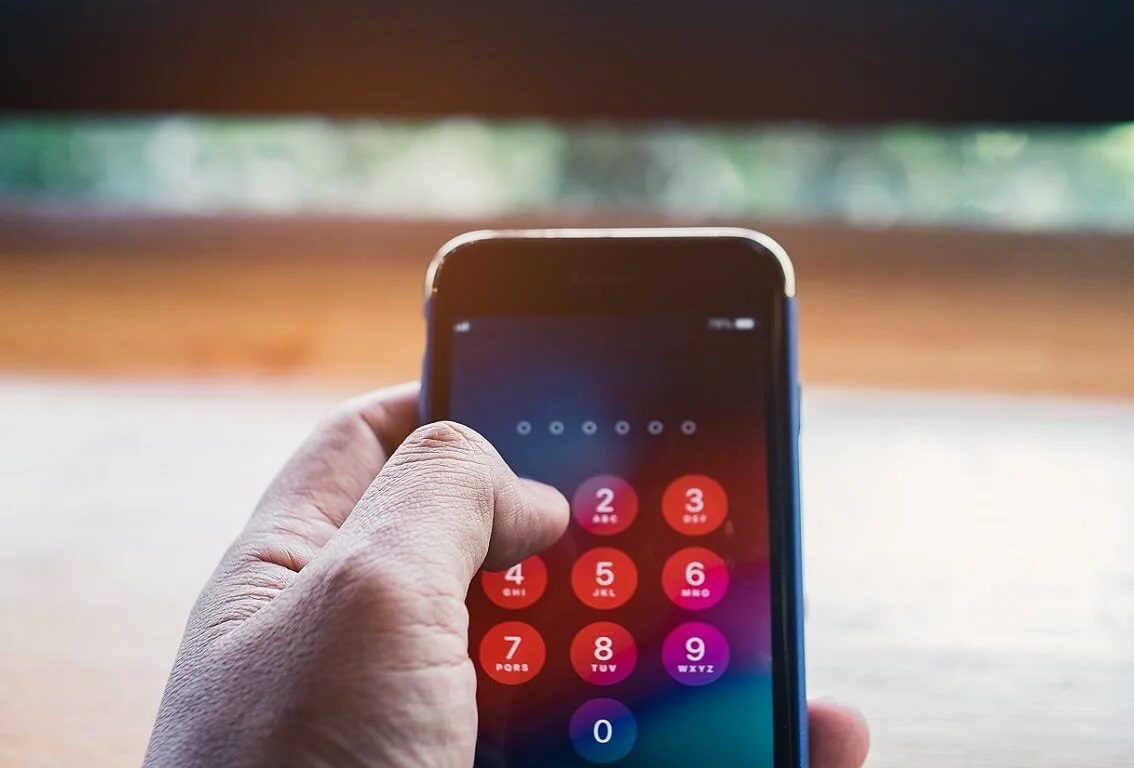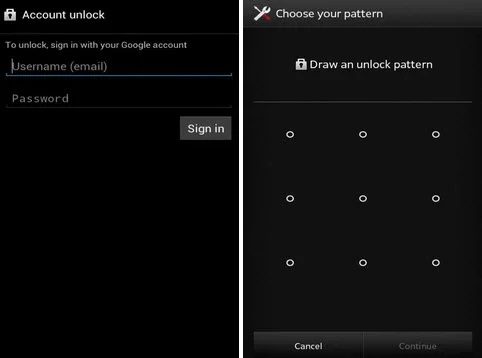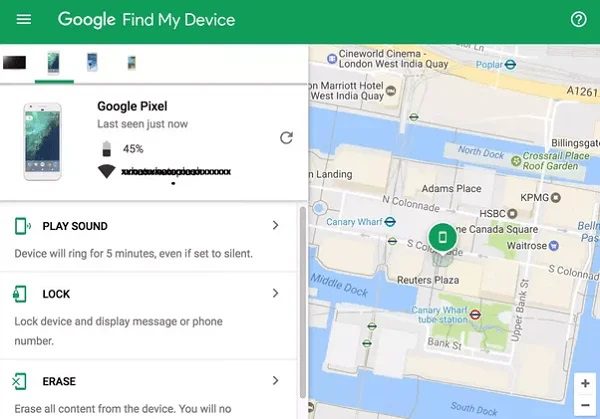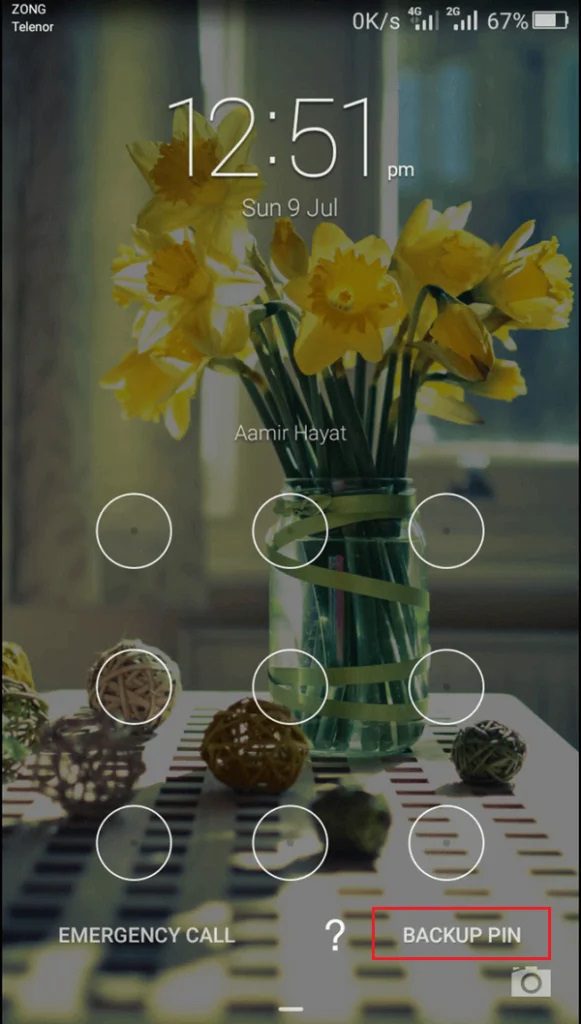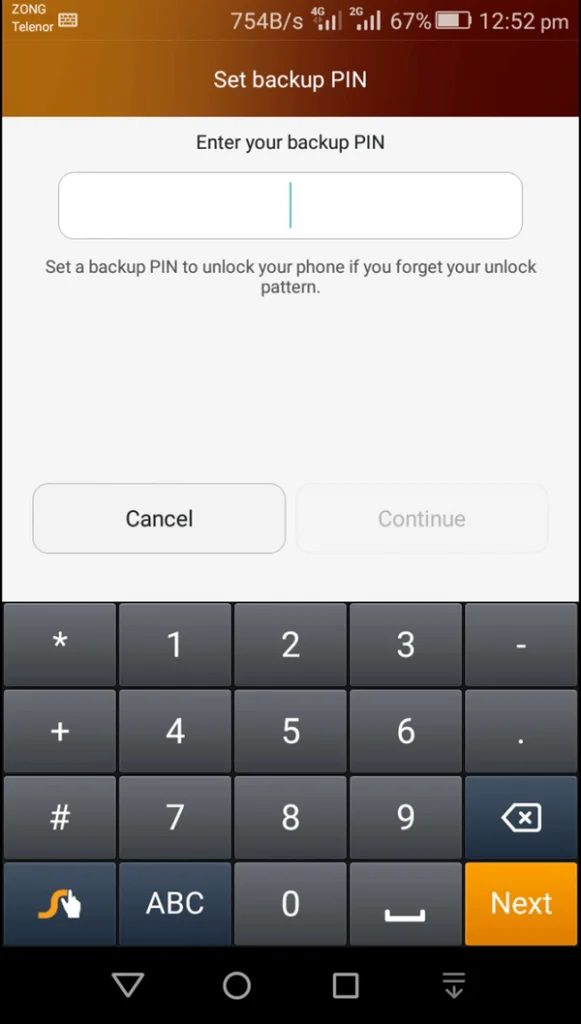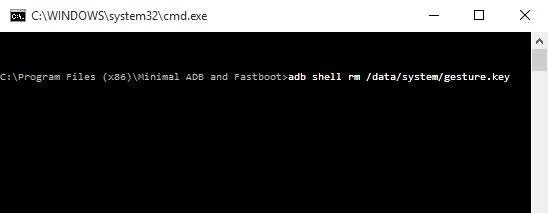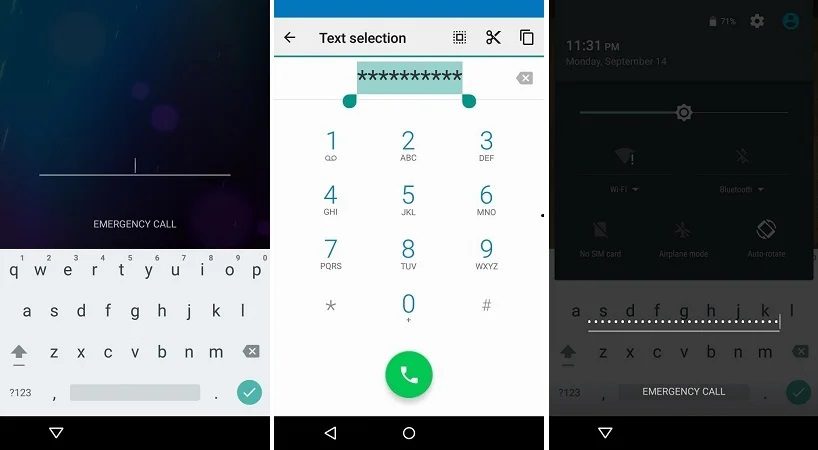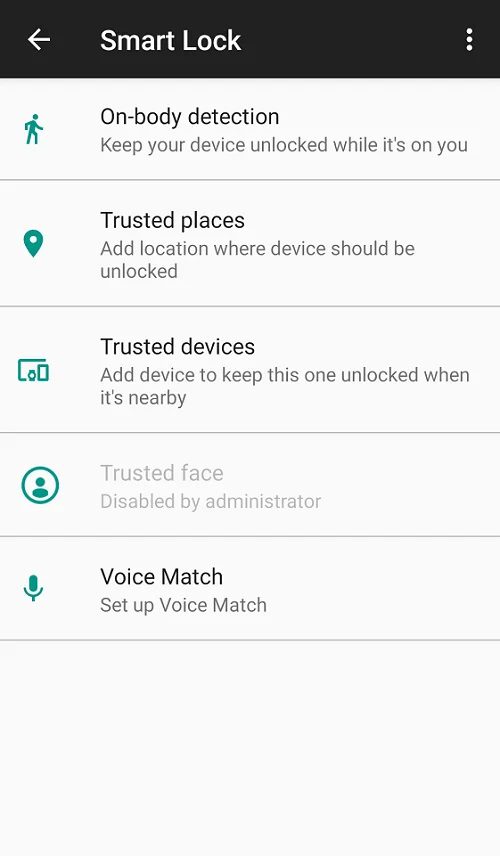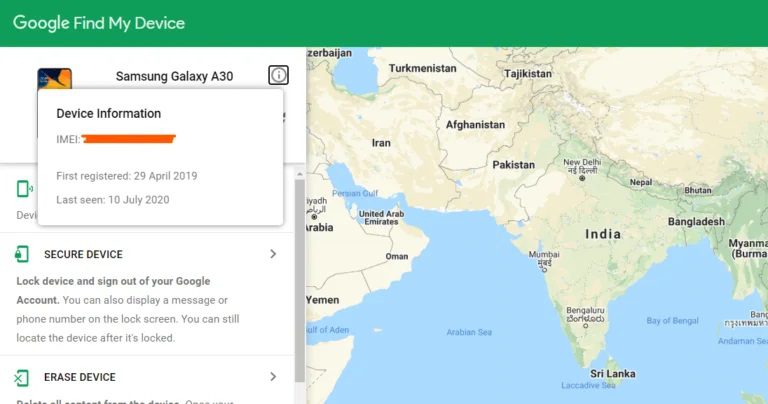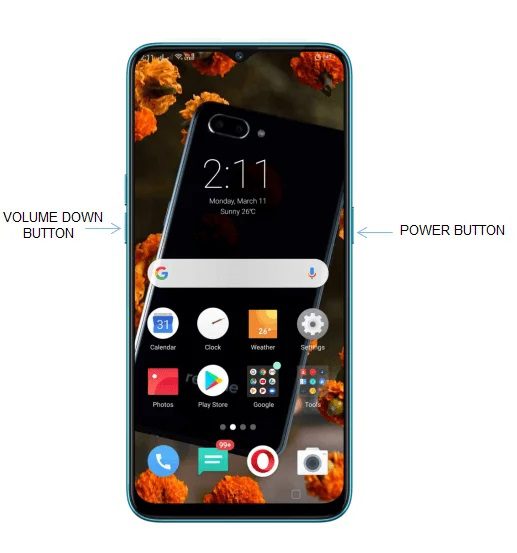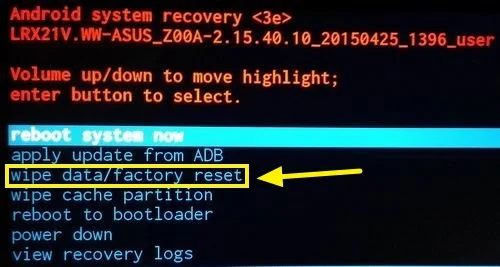Şifre veya desen kilidini unuttuysanız Android telefonun kilidini açın
Android şifrenizi veya kilit ekranı desenini mi unuttunuz? Bu kılavuzda endişelenmeyin, şifreyi unutursanız erişimi kolayca geri yükleyebileceğiniz veya Android telefonun kilidini açabileceğiniz farklı yöntemler hakkında konuşacağız.
Akıllı telefonlarımız hayatımızın ayrılmaz bir parçası haline geldi. Kimliğimizin bir uzantısı olarak görülebilir. Tüm kişiler, mesajlar, e-postalar, iş dosyaları, belgeler, fotoğraflar, videolar, şarkılar ve diğer kişisel efektler cihazlarımızda saklanır. Cihazlarımıza başka hiç kimsenin erişememesi ve bunları kullanmaması için şifre kilidi ayarlanmıştır. Bir PIN kodu, alfanümerik şifre, desen, parmak izi ve hatta yüz tanıma olabilir. Zaman içinde, mobil üreticiler cihazın güvenlik özelliklerini önemli ölçüde yükseltti ve böylece gizliliğinizi korudu.
Ancak bazen kendimizi kendi cihazlarımızda kilitli buluyoruz. Birçok başarısız şifre girme girişiminde bulunulduğunda, cep telefonu kalıcı olarak kilitlenir. Cep telefonunuzda oyun oynamaya çalışan bir çocuğun dürüst bir hatası olabilir veya belki de şifrenizi unuttunuz. Şimdi, Android cihazınızı korumak için yüklenen güvenlik önlemleri girmenizi engelledi. Cep telefonunuza erişememek ve kullanamamak sinir bozucu. Henüz umudunu kaybetme. Bu yazıda, Android telefonun şifresiz kilidini açmanıza yardımcı olacağız. Bir servis merkezinden profesyonel yardım almadan önce kendi başınıza deneyebileceğiniz bir dizi yöntem vardır. Öyleyse başlayalım.
Şifre veya desen kilidini unuttuysanız Android telefonun kilidini açın
Daha eski Android cihazlar için
Bu sorunun çözümü, cihazınızın çalıştığı Android sürümüne bağlıdır. Eski Android sürümleri için, yani Android 5.0'dan önceki sürümler için, şifreyi unutursanız cihazınızın kilidini açmak daha kolaydı. Zamanla, bu güvenlik önlemleri gittikçe daha katı hale geliyor ve fabrika ayarlarına sıfırlamadan bir Android telefonun kilidini açmak neredeyse imkansız. Ancak eski bir Android cihaz kullanıyorsanız bugün şanslı gününüz. Eski bir Android cihazda cihazınızın kilidini şifre olmadan açmanın birkaç yolu vardır. Ayrıntılı olarak bir göz atalım.
1. Şifrenizi sıfırlamak için Google hesabınızı kullanın
Bu yönteme başlamadan önce, bu özelliğin yalnızca Android 4.4 veya önceki sürümlerde mevcut olduğunu unutmayın. Eski Android cihazlar, cihaz şifrenizi sıfırlamak için Google hesabınızı kullanma seçeneğine sahiptir. Her Android cihazının onu etkinleştirmek için bir Google hesabına ihtiyacı vardır. Bu, her Android kullanıcısının cihazına bir Google hesabıyla giriş yaptığı anlamına gelir. Bu hesap ve şifresi, cihazınıza erişmek için kullanılabilir. Nasıl olduğunu öğrenmek için aşağıda verilen adımları izleyin:
- Cihaz parolanızı veya PIN'inizi girmek için birkaç başarısız girişimde bulunduğunuzda, kilit ekranında parolanızı unutmanız için seçenek görüntülenir. Üstüne tıkla.
- Cihaz şimdi sizden Google hesabınızla giriş yapmanızı isteyecek.
- Google hesabınızın kullanıcı adını (e-posta kimliğinizdir) ve şifresini girmeniz yeterlidir.
- Ardından Oturum aç düğmesine tıklayın ve gitmeniz iyi olur.
- Bu sadece telefonunuzun kilidini açmakla kalmaz, aynı zamanda cihazınızın şifresini de sıfırlar. Cihazınıza girdikten sonra, yeni bir şifre oluşturabilir ve unutmadığınızdan emin olabilirsiniz.
Ancak, bu yöntemin işe yaraması için, Google hesabı giriş bilgilerinizi hatırlamanız gerekir. Bunun şifresini hatırlamıyorsanız, önce bir bilgisayar kullanarak Google hesabınızı geri yüklemeniz ve ardından yukarıda açıklanan yöntemi denemeniz gerekir. Ayrıca bazen birçok başarısız denemeden sonra telefon ekranı 30 saniye veya 5 dakika gibi bir süre kilitlenir. Şifremi Unuttum seçeneğine tıklayabilmeniz için zaman aşımı süresinin geçmesini beklemeniz gerekir.
2. Google'ın "Cihazımı Bul" hizmetini kullanarak Android telefonunuzun kilidini açın
Bu, eski Android cihazlarla çalışan basit ve anlaşılır bir yöntemdir. Google'ın bir servisi var Cihazımı bul Bu, cihazınız kaybolduğunda veya çalındığında işe yarar. Google hesabınız ile sadece cihazınızın konumunu izlemekle kalmaz, bazı özelliklerini kontrol edebilirsiniz. Cihazda, onu bulmanıza yardımcı olacak bir ses çalabilirsiniz. Ayrıca telefonunuzu kilitleyebilir ve cihazınızdaki verileri silebilirsiniz. Telefonunuzun kilidini açmak için bilgisayarınızda Google Cihazımı Bul'u açın ve ardından kilit seçeneğini tıklamanız yeterlidir. Bunu yapmak, mevcut şifre / PIN / desen kilidini atlayacak ve cihazınız için yeni bir şifre belirleyecektir. Artık bu yeni şifre ile telefonunuza erişebilirsiniz.
3. Yedek PIN'i kullanarak telefonun kilidini açın
Bu yöntem yalnızca eski Samsung cihazları için geçerlidir. Android 4.4 veya önceki bir sürümünü çalıştıran bir Samsung akıllı telefonunuz varsa, telefonunuzun kilidini yedek bir pimle açabilirsiniz. Samsung, kullanıcılarının parolayı veya ana kalıbı unutmaları durumunda bir yedekleme oluşturmalarına izin verir. Kullanmak için aşağıdaki adımları izlemeniz yeterlidir:
1. Ekranın sağ alt tarafındaki Yedekleme PIN seçeneğine tıklayın.
2. Şimdi, PIN kodunu girin ve Bitti düğmesine basın.
3. Cihazınızın kilidi açılacak ve temel şifreyi sıfırlamanız istenecektir.
4. Android cihazını Android Hata Ayıklama Köprüsü (ADB) ile açın
Bu yöntemi kullanmak için, telefonunuzda USB hata ayıklamayı etkinleştirmiş olmanız gerekir. Bu seçenek, geliştirici seçeneklerinin altında bulunur ve telefon dosyalarınıza bir bilgisayardan erişmenizi sağlar. ADB, telefon kilidini kontrol eden programı silmek için bir bilgisayar aracılığıyla cihazınıza bir dizi kod eklemek için kullanılır. Böylece, mevcut herhangi bir şifre veya PIN kodu devre dışı bırakılacaktır. Ayrıca, cihazınız şifrelenemez. Yeni Android cihazlar varsayılan olarak şifrelenir, bu nedenle bu yöntem yalnızca eski Android cihazlarda çalışır.
Bu işleme başlamadan önce, Android Studio'nun bilgisayarınızda kurulu olduğundan ve doğru şekilde kurulduğundan emin olmalısınız. Bundan sonra, cihazınızın kilidini ADB ile açmak için aşağıda verilen adımları izleyin.
1. Öncelikle cep telefonunuzu USB kablosuyla bilgisayara bağlayın.
2. Şimdi, platform araçları klasörünün içinde bir komut istemi penceresi açın. Bunu Shift + sağ tıklayarak ve ardından komut penceresini burada açma seçeneğini belirleyerek yapabilirsiniz.
3. Komut İstemi penceresi açıldığında, aşağıdaki kodu yazın: adb shell rm /data/system/gesture.key ve Enter tuşuna basın.
4. Bundan sonra, cihazınızı yeniden başlatmanız yeterlidir. Ve cihazın artık kilitli olmadığını göreceksiniz.
5. Şimdi, cep telefonunuz için yeni bir PIN veya şifre ayarlayın.
5. Kilit ekranı kullanıcı arayüzünü devre dışı bırakın
Bu yöntem yalnızca Android 5.0 çalıştıran cihazlarda çalışır. Bu, Android'in daha eski veya daha yeni sürümlerini çalıştıran diğer cihazların, cihazlarına erişmek için bu yöntemi kullanamayacağı anlamına gelir. Bu, kilit ekranının kilitlenmesine ve cihazınıza erişmenize neden olabilecek küçük bir saldırıdır. Temel fikir, onu telefonun işlem kapasitesinin ötesine taşımaktır. Android telefonunuzun şifresiz kilidini açmak için aşağıdaki adımları izleyin:
- Kilit ekranında acil durum telefon görüşmeleri yapmanızı sağlayan ve bunun için arayanın kilidini açan bir acil durum düğmesi vardır. Üstüne tıkla.
- Şimdi çeviriciye on yıldız işareti girin.
- Metnin tamamını kopyalayın ve ardından önceden var olan yıldız işaretlerinin yanına yapıştırın. Yapıştırma seçeneği artık mevcut olmayana kadar bu şekilde devam edin.
- Şimdi kilit ekranına geri dönün ve kamera simgesine tıklayın.
- Burada, bildirim panelini aşağı çekin ve açılır menüden Ayarlar düğmesine tıklayın.
- Şimdi şifreyi girmeniz istenecek.
- Arayan'dan önceden kopyalanan yıldız işaretlerini yapıştırın ve Enter tuşuna basın.
- Bunu birkaç kez tekrarladığınızda kilit ekranı kullanıcı arayüzü çökecektir.
- Artık cihazınıza erişebilir ve yeni bir şifre belirleyebilirsiniz.
Yeni Android cihazlar için
Android Marshmallow veya sonraki sürümleri çalıştıran yeni akıllı telefonlar daha karmaşık güvenlik önlemlerine sahiptir. Bu, şifrenizi unutursanız Android telefonunuza erişmeyi veya kilidi açmayı çok zorlaştırır. Ancak iki çözüm var ve bunları bu bölümde tartışacağız.
1. Android telefonunuzun kilidini Smart Lock ile açın
Bazı Android akıllı telefonlarda akıllı kilit özelliği vardır. Belirli özel durumlarda temel şifreyi veya desen kilidini atlamanıza olanak tanır. Bu, cihazın bir ev Wi-Fi ağında olması veya güvenilir bir Bluetooth cihazına bağlı olması gibi tanıdık bir ortam olabilir. Akıllı kilit olarak ayarlayabileceğiniz birkaç seçenek listesi aşağıdadır.
1. Güvenilen yerler: Ev Wi-Fi ağınıza bağlıysanız, cihazınızın kilidini açabilirsiniz. Bu nedenle, birincil şifrenizi unuttuysanız, sadece eve gidin ve girmek için akıllı kilit özelliğini kullanın.
2. Güvenilir yüz: Modern Android akıllı telefonların çoğu yüz tanıma özelliğine sahiptir ve şifre / PIN'e alternatif olarak kullanılabilir.
3. Güvenilen cihaz: Telefonunuzun kilidini Bluetooth kulaklık gibi güvenilir bir cihaz kullanarak da açabilirsiniz.
4. Güvenilir ses: Bazı Android akıllı telefonlar, özellikle Google Pixel veya Nexus gibi Android olanlar, sesinizi kullanarak cihazınızın kilidini açmanıza izin verir.
5. Vücutta algılama: akıllı telefon, cihazın size ait olduğunu algılayabilir ve böylece kilidi açabilir. Ancak bu özelliğin dezavantajları vardır çünkü çok güvenli değildir. Cihazın kilidi kimde olursa olsun açılacaktır. Hareket sensörleri herhangi bir etkinlik algıladığında, telefonun kilidini açar. Yalnızca cep telefonu sabitken ve yatarken kilitli kalacaktır. Bu nedenle, genellikle bu özelliğin etkinleştirilmesi önerilmez.
Akıllı kilitle telefonunuzun kilidini açmak için önce onu ayarlamanız gerektiğini unutmayın. Akıllı Kilit özelliğini Ayarlar'da Güvenlik ve Konum altında bulabilirsiniz. Tüm bu Ayarlar ve yukarıda açıklanan özellikler, cihazınızın kilidini açmaları için onlara yeşil ışık vermenizi gerektirir. Bu nedenle, şifrenizi unutmanız durumunda sizi kurtarmak için en az ikisini hazırladığınızdan emin olun.
2. Fabrika ayarlarına sıfırlayın
Sahip olduğunuz tek alternatif, cihazınızda fabrika ayarlarına sıfırlama yapmaktır. Tüm verilerinizi kaybedeceksiniz ama en azından telefonunuzu tekrar kullanabileceksiniz. Bu nedenle, verilerinizi mümkün olduğunca yedeklemek her zaman iyi bir fikirdir. Fabrika ayarlarına sıfırlama işlemi tamamlandıktan sonra, tüm kişisel dosyalarınızı buluttan veya başka bir yedekleme sürücüsünden indirebilirsiniz.
Telefonunuzu sıfırlamanın iki yolu vardır:
a. Google Cihazımı Bul hizmetini kullanın
Bilgisayarınızda Google'da Cihazımı Bul'u açıp Google hesabınızla giriş yaptığınızda, telefonunuzda uzaktan bazı değişiklikler yapabilirsiniz. Cep telefonunuzdaki tüm dosyaları tek bir tıklama ile uzaktan silebilirsiniz. Cihazı silme seçeneğine tıklamanız yeterlidir ve telefonunuzu fabrika ayarlarına sıfırlayacaktır. Bu, önceki şifrenin / PIN'in de kaldırılacağı anlamına gelir. Bu şekilde, şifreyi unutursanız Android telefonun kilidini kolayca açabilirsiniz. Cihazınıza tekrar erişim kazandığınızda yeni bir şifre belirleyebilirsiniz.
B. Telefonunuzu manuel olarak sıfırlayın
Yukarıdaki yöntemi kullanmak için önceden etkinleştirmeniz gerekir. Henüz yapmadıysanız, manuel olarak fabrika ayarlarına sıfırlama seçmeniz gerekir. Şimdi, bu yöntem cihazdan cihaza farklılık gösteriyor. Bu nedenle, telefonunuzu ve markasını bulmanız ve fabrika ayarlarına nasıl sıfırlayacağınızı bilmeniz gerekir. Çoğu cihaz için işe yarayan bazı genel adımlar şunlardır:
1. Öncelikle cihazınızı kapatmanız gerekir.
2. Cep telefonunuz kapandıktan sonra, Android önyükleyiciyi başlatmadığı sürece ses kısma düğmesiyle birlikte güç düğmesini basılı tutun. Artık cep telefonunuz için tuş kombinasyonu farklı olabilir, ses tuşlarıyla birlikte güç düğmesi de olabilir.
3. Önyükleyiciyi başlatırken, dokunmatik ekran çalışmayacağından, gezinmek için ses tuşlarını kullanmanız gerekir.
4. Kurtarma moduna gitmek için Sesi Kısma düğmesini kullanın ve ardından seçmek için Güç düğmesine basın.
5. Burada, ses seviyesi tuşlarını kullanarak Verileri sil / Fabrika ayarlarına sıfırla seçeneğine gidin ve ardından seçmek için Güç düğmesine basın.
6. Bu, fabrika ayarlarına sıfırlamayı başlatacak ve tamamlandığında, cihazınız yeniden yepyeni olacaktır.
7. Şimdi, ilk defa yaptığınız gibi, Google hesabınızla cihazınızda oturum açma işleminin tamamını yapmanız gerekecektir.
Söylemeye gerek yok, mevcut cihaz kilidiniz kaldırıldı ve cihazınıza erişirken herhangi bir sorun yaşamayacaksınız.
Önerilen:
Umarım yukarıdaki kılavuz yardımcı olmuştur ve Android telefonun kilidini şifre olmadan açmayı başardınız. Ancak bu kılavuzla ilgili hala sorularınız varsa, bunları yorum bölümünde sormaktan çekinmeyin.